डकडकगो में वेबसाइट के लिए क्यूआर कोड बनाएं
डकडकगो का उपयोग करके किसी भी वेबसाइट के लिए क्यूआर कोड कैसे बनाएं। मुख्यधारा के खोज इंजनों की तुलना में बेहतर गोपनीयता और सुरक्षा प्रदान करने के अलावा, डकडकगो के पास अपनी आस्तीन में कई दिलचस्प तरकीबें हैं। क्या आप जानते हैं कि आप डकडकगो में किसी भी वेबसाइट के लिए क्यूआर कोड बना सकते हैं? यह लेख आपको बताएगा कि यह कैसे करना है।
विज्ञापन
डकडकगो में क्यूआर कोड बनाना बहुत आसान है।
डकडकगो का उपयोग करके किसी भी वेबसाइट के लिए क्यूआर कोड कैसे बनाएं
- का उपयोग करके खोज इंजन खोलें डकडकगो.कॉम लिंक करें और निम्न कमांड दर्ज करें:
क्यूआर यूआरएल. - "URL" को उस वास्तविक पते से बदलें जिसके लिए आप एक QR कोड बनाना चाहते हैं। उदाहरण के लिए,
क्यूआर winaero.com. एंटर दबाए।
- डकडकगो स्वचालित रूप से खोज परिणामों के शीर्ष पर एक छोटा क्यूआर कोड उत्पन्न करेगा। आप इसे तुरंत उपयोग कर सकते हैं, सहेज सकते हैं, कॉपी कर सकते हैं या किसी अन्य छवि की तरह अन्य उपयोगकर्ताओं के साथ साझा कर सकते हैं।
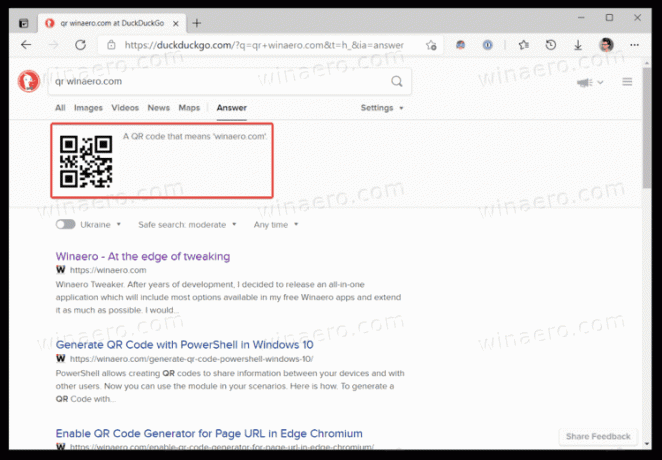
युक्ति: यदि आपके पास अपने प्राथमिक खोज इंजन के रूप में DuckDuckGo सेट है, तो duckduckgo.com वेबसाइट खोलने की कोई आवश्यकता नहीं है। बस दर्ज करें
क्यूआर वेबसाइट एड्रेस बार में कमांड करें और एंटर दबाएं। यदि आपके ब्राउज़र में कई खोज इंजन हैं, तो आप सीख सकते हैं कि कैसे Microsoft Edge में प्रत्येक इंजन को शॉर्टकट कुंजियाँ असाइन करें तेजी से स्विचिंग के लिए।
यह उल्लेखनीय है कि आधुनिक ब्राउज़रों में आजकल अंतर्निहित क्यूआर कोड जेनरेटर हैं। वे आपको किसी भी वेबसाइट को खोलने की आवश्यकता के बिना एक क्लिक में एक क्यूआर कोड उत्पन्न करने की अनुमति देते हैं। यह कार्यान्वयन विशेष रूप से तब उपयोगी होता है जब आपको किसी विशिष्ट पृष्ठ के लिए क्यूआर कोड बनाने की आवश्यकता होती है, संपूर्ण वेबसाइट के लिए नहीं।
आप सीख सकते हैं कि क्यूआर कोड कैसे उत्पन्न करें माइक्रोसॉफ्ट एज यहाँ, और वेबपेज के लिए क्यूआर कोड कैसे बनाएं गूगल क्रोम यहाँ. समान उपयोगिताएँ उपलब्ध हैं विवाल्डिक में ब्राउज़र। साथ ही, आप एक क्यूआर कोड के माध्यम से एक छवि साझा कर सकते हैं माइक्रोसॉफ्ट एज में तथा गूगल क्रोम समान विकल्पों का उपयोग करना।



